Привет, поклонники Android! Недавно мы получили известие от некоторых пользователей Galaxy S10 о том, что их беспроводная зарядка S10 не работает. Мы не думаем, что причиной этих случаев является серьезная неисправность оборудования, поэтому, если вы один из несчастных пользователей, у которых возникла такая проблема, есть большая вероятность, что вы сможете решить проблему самостоятельно. Прочтите, чтобы узнать, как решить эту проблему.
Прежде чем мы продолжим, Напоминаем, что если вы ищете решения своей проблемы с #Android, вы можете связаться с нами, перейдя по ссылке внизу этой страницы. Описывая вашу проблему, будьте как можно более подробными, чтобы мы могли легко найти подходящее решение. Если можете, включите точные сообщения об ошибках, которые вы получаете, чтобы дать нам представление, с чего начать. Если вы уже попробовали несколько шагов по устранению неполадок, прежде чем писать нам электронное письмо, обязательно укажите их, чтобы мы могли пропустить их в наших ответах.
Беспроводная зарядка на самсунг а12
Как исправить неработающую беспроводную зарядку Galaxy S10
Если в данный момент беспроводная зарядка Galaxy S10 не работает, ниже приведены инструкции по устранению неполадок, которые вы можете предпринять.
Беспроводная зарядка S10 не работает исправление №1: включите функцию беспроводной зарядки
По умолчанию функция беспроводной зарядки должна запускаться автоматически после того, как вы поместите телефон в активное беспроводное зарядное устройство. Однако, если вы недавно изменили некоторые настройки, возможно, вы случайно отключили беспроводную зарядку. Это может быть причиной того, что ваша беспроводная зарядка S10 перестала работать. Чтобы проверить, просто перейдите в Настройки> Уход за устройством> Батарея> Настройки батареи (трехточечный значок в правом верхнем углу)> Включить быструю беспроводную зарядку.
Беспроводная зарядка S10 не работает исправление №2: включите Wireless Powershare (если у вас возникла проблема)
Если проблема связана с Wireless Powershare, а это означает, что ваш S10 не может заряжать другое беспроводное устройство, например Galaxy Buds, вам следует сначала проверить, включен ли Wireless Powershare. В отличие от беспроводной зарядки, Wireless Powershare необходимо сначала включить, чтобы начать работу. Убедитесь, что вы включили его, прежде чем заряжать другое устройство. Для этого просто потяните панель уведомлений в верхней части экрана, найдите значок Wireless Powershare и включите его.
Беспроводная зарядка S10 не работает. Исправление №3: переустановите устройство на модуль
В некоторых случаях небольшое движение модуля может повлиять на беспроводную зарядку или даже полностью остановить ее. Это связано с тем, что приемнику на задней панели телефона необходимо определенное положение, чтобы передавать или получать энергию от зарядного устройства. Если индукционная катушка находится в неудобном месте на зарядном устройстве, беспроводная зарядка работать не будет. Попробуйте переместить телефон в середину модуля и посмотрите, сработает ли это..
Беспроводная зарядка S10 не работает. Исправление №4. Убедитесь, что беспроводная зарядка работает или зарядное устройство совместимо.
Существует ряд конкурирующих стандартов беспроводной зарядки, но ваш Galaxy S10 поддерживает официально рекомендуется использовать только с одобренными Samsung зарядными устройствами Qi Wireless. Если вы не используете официальное беспроводное зарядное устройство Samsung, оно может быть слишком слабым для зарядки вашего телефона или несовместимо. Убедитесь, что вы используете только сертифицированное беспроводное зарядное устройство Samsung.
Помните, что несовместимые беспроводные зарядные устройства могут потенциально повредить устройство. Не рискуйте заряжать свое устройство с помощью аксессуаров сторонних производителей, если вы не уверены в совместимости.
Беспроводная зарядка S10 не работает, исправление №5: принудительно перезагрузите устройство
Если все вышеперечисленное было выполнено, а беспроводная зарядка по-прежнему не работает, причина проблемы может быть в самом устройстве. Первое, что вам нужно сделать в этом случае для устранения неполадок устройства, – это выполнить программный сброс. Это обновит систему и, надеюсь, устранит ошибку, мешающую работе беспроводной зарядки. Вот что вам нужно сделать:
- Нажмите и удерживайте кнопки питания + уменьшения громкости примерно 12 секунд или пока устройство не выключится. Примечание. Подождите несколько секунд, пока не появится экран режима служебной загрузки.
- На экране режима служебной загрузки выберите Обычная загрузка. Примечание. Используйте кнопки регулировки громкости для переключения между доступными параметрами и нижнюю левую кнопку (под кнопками громкости) для выбора. Подождите до 90 секунд для завершения сброса.
- Если экран режима загрузки для обслуживания не отображается, значит, на вашем устройстве он отсутствует. Просто подождите, пока устройство полностью выключится.
- Вот и все! Мы надеемся, что это короткое руководство поможет исправить ваше устройство.
Беспроводная зарядка S10 не работает. Исправление №6: установка обновлений.
Некоторые ошибки вызваны плохое или неэффективное кодирование, поэтому только изменения кода могут исправить их. По мере развития Android 9 Pie могут время от времени появляться ошибки. Чтобы иметь дело с ними как с конечным пользователем, вы должны постоянно обновлять программное обеспечение. Ваш S10 должен автоматически загружать и устанавливать обновления по мере их появления. Если вы не уверены, есть ли доступные обновления, вы можете сделать это в разделе Настройки> Обновление программного обеспечения .
Для международного Galaxy S10 необходимо загрузить и установить в разделе «Обновление программного обеспечения». Нажмите на эту опцию, чтобы ваше устройство начало искать обновления.
Беспроводная зарядка S10 не работает. Исправление №7: Удалить раздел кеша.
Android использует системный кеш в чтобы быстро загружать приложения. В некоторых случаях этот кеш может быть поврежден и вызвать проблемы. Чтобы убедиться, что системный кеш находится в хорошем состоянии, протрите раздел кеша и посмотрите, что произойдет.
- Выключите телефон.
- Нажмите и удерживайте клавишу увеличения громкости и клавишу возврата на главный экран, затем нажмите и удерживайте клавишу питания.
- Когда отобразится экран с логотипом устройства, отпустите только клавишу питания.
- Когда отобразится логотип Android, отпустите все клавиши (примерно За 30–60 секунд до отображения параметров меню восстановления системы Android).
- Несколько раз нажмите клавишу уменьшения громкости, чтобы выделить «очистить раздел кеша».
- Нажмите кнопку Клавиша питания для выбора.
- Нажмите клавишу уменьшения громкости, чтобы выделить «да», и нажмите клавишу питания, чтобы выбрать.
- Когда очистка раздела кеша будет завершена, « Перезагрузить систему сейчас »выделен.
- Нажмите кнопку питания, чтобы перезагрузить устройство.
Беспроводная зарядка S10 не работает, исправление № 8: зарядка в безопасном режиме Режим
Если после установки приложения перестала работать беспроводная зарядка, возможно, виновато это приложение. Удалите его и посмотрите, что произойдет.
Если вы не можете определить приложение, которое может вызывать проблему, попробуйте зарядить устройство, пока оно работает в безопасном режиме. Это приведет к удалению сторонних приложений с изображения. В безопасном режиме все сторонние приложения будут заблокированы.
Чтобы загрузить S10 в безопасном режиме:
- Выключите устройство.
- Нажмите и удерживайте кнопку питания нажмите клавишу за экраном с именем устройства.
- Когда на экране появится «SAMSUNG», отпустите клавишу питания.
- Сразу после отпускания клавиши питания нажмите и удерживайте кнопку уменьшения громкости.
- Продолжайте удерживать кнопку уменьшения громкости, пока устройство не перезагрузится.
- Безопасный режим отобразится в нижнем левом углу экрана.
- Отпустите клавишу уменьшения громкости, когда увидите «Безопасный режим».
Если ваш Galaxy S10 заряжается по беспроводной сети в безопасном режиме, у вас есть сторонний поставщик. проблема с приложением. Чтобы идентифицировать его, вы должны использовать процесс исключения. Вот как:
- Загрузитесь в безопасном режиме.
- Проверьте, нет ли проблемы.
- После подтверждения что виновато стороннее приложение, вы можете начать удаление приложений по отдельности. Мы предлагаем вам начать с самых последних добавленных вами.
- После удаления приложения перезагрузите телефон в нормальном режиме и проверьте, нет ли проблемы.
- Если ваш S10 все еще проблематичен, повторите шаги 1-4.
Беспроводная зарядка S10 не работает исправление №9: сбросить все настройки
Если ничего не происходит в безопасном режиме или, если проблема с приложением отсутствует, попробуйте сбросить все настройки программного обеспечения и посмотреть, что произойдет. Вот как:
- Откройте “Настройки”.
- Нажмите “Общее управление”.
- Нажмите “Сбросить”.
- Нажмите “Сбросить настройки”.
- Нажмите “Сбросить настройки” для подтверждения.
Беспроводная зарядка S10 не работает, исправление # 10: Сброс до заводских настроек
Если беспроводная зарядка S10 все еще не работает на этом этапе, последнее, что вы можете попробовать, – это стереть данные с устройства. Это также называется сбросом к заводским настройкам. Это должно помочь вам определить, является ли проблема причиной проблемы программного обеспечения.. Удаляя данные с устройства, вы также удаляете все приложения и возможные ошибки, которые не были устранены с помощью уже реализованных вами решений.
Перед сбросом настроек устройства к заводским настройкам обязательно сделайте резервную копию своих личных данных, чтобы не потерять их.
- Чтобы восстановить заводские настройки телефона, выполните следующие действия:
Если возможно, заранее создайте резервную копию ваших личных данных. Если ваша проблема мешает вам сделать это, просто пропустите этот шаг. - Кроме того, вы хотите удалить свою учетную запись Google. Если ваша проблема мешает вам сделать это, просто пропустите этот шаг.
- Выключите устройство. Это важно. Если вы не можете выключить его, вы никогда не сможете загрузиться в режиме восстановления. Если вы не можете регулярно выключать устройство с помощью кнопки питания, подождите, пока батарея телефона не разрядится. Затем зарядите телефон в течение 30 минут перед загрузкой в режим восстановления.
- Одновременно нажмите и удерживайте кнопку увеличения громкости и кнопку Bixby.
- Еще удерживая клавиши увеличения громкости и Bixby, нажмите и удерживайте кнопку питания.
- Появится экранное меню восстановления. Увидев это, отпустите кнопки.
- Нажимайте кнопку уменьшения громкости, пока не выделите «Wipe data/factory reset».
- Нажмите кнопку питания, чтобы выбрать «Очистить данные/восстановить заводские настройки».
- Используйте уменьшение громкости, чтобы выделить Да.
- Нажмите кнопку питания, чтобы подтвердить сброс настроек.
Получите поддержку от Samsung
Как наделить любой телефон функцией беспроводной зарядки

Устали целиться штекером в гнездо зарядки ежедневно? Хотите пользоваться беспроводной зарядкой, но телефон не наделен данным функционалом? Сейчас все исправим. Сегодня в абсолютно любой смартфон можно добавить функцию беспроводной зарядки, и заряжать мобильник просто положив его на зарядное устройство. Все доработки не будут мешать чем-либо и будут незаметны.

Понадобится
- Приемник беспроводного ЗУ — http://ali.pub/4ivjjf
- И само беспроводное зарядное устройство — http://ali.pub/4ivl6j
Дорабатываем телефон беспроводной зарядкой
Сам приемник, подключаемый к телефону, выглядит как кусок пластика со штекером на конце.

Просто втыкаем штекер в гнездо смартфона.

Основное тело приемника кладем на заднюю стенку телефона и закрываем все силиконовым чехлом (или тем что у вас в наличии).

Все очень аккуратно, ничего не выпирает и не болтается.

Вот и вся доработка. Теперь берем ЗУ.

И кладем на него телефон.

Дисплей показывает протекание зарядки, значит все работает как надо! Все просто как никогда.
Смотрите видео
Источник: sdelaysam-svoimirukami.ru
Как выполнять беспроводную зарядку iPhone
iPhone поддерживает беспроводную зарядку, что делает ее простой и интуитивно понятной. iPhone совместим с зарядными устройствами стандарта Qi, которые предлагаются в качестве отдельных аксессуаров, встраиваются в автомобили и предметы мебели, доступны в кафе, отелях и аэропортах. Qi — это открытый универсальный стандарт зарядки, созданный организацией Wireless Power Consortium (WPC).
Многие зарядные устройства стандарта Qi заряжают iPhone с последней версией iOS с мощностью до 7,5 Вт. Эти зарядные устройства можно приобрести в магазине Apple Online Store и розничных магазинах Apple Store. См. список зарядных устройств с поддержкой стандарта Qi. Другие зарядные устройства стандарта Qi могут отличаться функциональными возможностями и производительностью. Если у вас есть вопросы, обратитесь к производителю.

Беспроводная зарядка
- Подключите зарядное устройство к источнику питания. Используйте адаптер питания, поставляемый с аксессуаром или рекомендованный производителем.
- Поместите зарядное устройство на ровную поверхность или в другое место, рекомендованное производителем.
- Поместите iPhone на зарядное устройство дисплеем вверх. Для получения наилучшего результата располагайте iPhone в центре зарядного устройства или в месте, рекомендованном производителем.
- Зарядка iPhone начнется через несколько секунд после размещения на беспроводном зарядном устройстве.
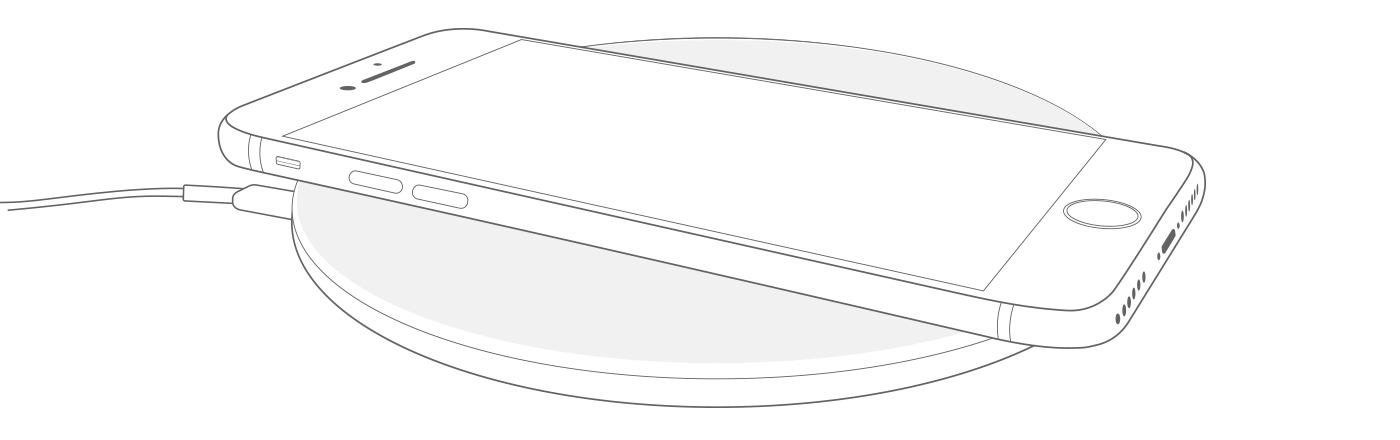
В строке состояния должен отображаться .

Дополнительная информация
- Узнайте о зарядке с помощью зарядного устройства MagSafe и MagSafe Duo.
- Для беспроводной зарядки iPhone используется магнитная индукция. Не помещайте ничего между iPhone и зарядным устройством. Магнитные крепления, магнитные чехлы и другие объекты между iPhone и зарядным устройством могут уменьшить производительность зарядки либо повредить магнитные полоски или микросхемы радиочастотной идентификации RFID, которые используются в некоторых кредитных картах, электронных пропусках, паспортах и брелоках для ключей. Если в вашем чехле присутствуют какие-либо из этих предметов, уберите их перед зарядкой или убедитесь, что они не располагаются между задней панелью iPhone и зарядным устройством.
- Если устройство iPhone заряжается медленно или не заряжается совсем и при этом на него надет толстый или металлический чехол либо чехол с аккумулятором, снимите чехол.
- Когда устройство iPhone вибрирует (например, при получении уведомления), оно может сдвинуться с места. В таком случае подача питания от коврика на iPhone может прекратиться. Если это происходит часто, отключите вибрацию, включите режим Не беспокоить или используйте чехол, чтобы предотвратить перемещение iPhone.
- При использовании некоторых ковриков может слышаться слабый шум во время зарядки iPhone.
- Во время зарядки iPhone может немного нагреваться. В случае сильного нагревания максимальный заряд может быть ограничен на уровне 80 %, чтобы продлить срок службы аккумулятора. Зарядка iPhone продолжится, когда его температура уменьшится. Попробуйте перенести iPhone вместе с зарядным устройством в более прохладное место.
- iPhone не заряжается беспроводным способом при подключении к USB. Если устройство iPhone подключено к адаптеру питания USB или к компьютеру через USB, оно будет заряжаться с помощью подключения USB.

Информация о продуктах, произведенных не компанией Apple, или о независимых веб-сайтах, неподконтрольных и не тестируемых компанией Apple, не носит рекомендательного или одобрительного характера. Компания Apple не несет никакой ответственности за выбор, функциональность и использование веб-сайтов или продукции сторонних производителей. Компания Apple также не несет ответственности за точность или достоверность данных, размещенных на веб-сайтах сторонних производителей. Обратитесь к поставщику за дополнительной информацией.
Источник: support.apple.com